/https://www.telefonino.net/app/uploads/2023/09/pexels-katerina-holmes-5905510.jpg)
I social sono ormai parte integrante della vita di tutti, sia grandi che piccoli. Tra le app più popolari e utilizzate dagli adolescenti c’è Instagram, che permette di condividere foto, video e storie con i propri amici e follower. Tuttavia, come tutto ciò che espone sul web, Instagram porta con sé dei rischi e dei pericoli che mettono in allarme i genitori, che vorrebbero proteggere i propri figli da contenuti inappropriati, cyberbullismo o truffe. A questo scopo, Instagram ha la funzione di supervisione, che consente ai genitori di controllare alcune attività dei figli su Instagram. Ecco come attivare la supervisione su Instagram, quali sono i requisiti e i limiti di questa funzione e quali sono i vantaggi per genitori e figli.
Supervisione di Instagram
I genitori sono sempre alla ricerca, quando i propri figli accedono alle piattaforme web, di funzioni e opzioni che riguardano il controllo dei vari movimenti online. Per fortuna, quasi tutte le piattaforme offrono la possibilità di monitorare i profili dei figli senza però invadere troppo gli spazi degli adolescenti. La supervisione su Instagram si può definire come una collaborazione che deve essere accettata da entrambi le parti, infatti, la funzione non è obbligatoria e neanche automatica.
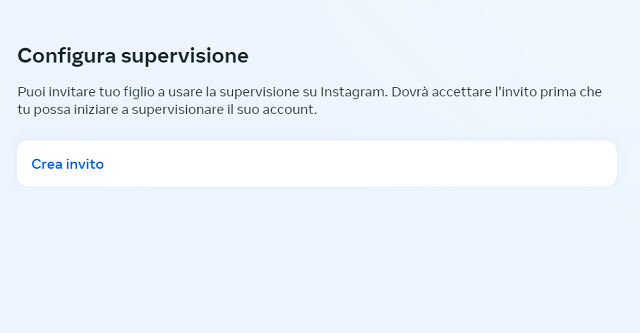
Per attivare la supervisione è necessario il consenso sia dei genitori che dei figli. L’adolescente o il genitore invia un invito per la supervisione e la controparte può decidere se accettare o meno. È importante specificare, che non è possibile attivare la supervisione in altro modo, l’invito deve essere accettato perché la supervisione abbia inizio.
Requisiti necessari per attivare la supervisione
Per attivare la supervisione è necessario possedere dei requisiti prima di tutto per attivare la supervisione su Instagram, è necessario che sia il genitore che il figlio abbiano un account Instagram. Ma non solo, l’altro requisito necessario riguarda l’età. Il figlio deve avere un’età compresa tra i 13 e i 17 anni, mentre il genitore deve essere maggiorenne. Instagram precisa che la supervisione termina al compimento della maggiore età del figlio. Questo significa che è importante inserire l’anno di nascita veritiero al momento della creazione dell’account Instagram, altrimenti la funzione potrebbe non essere disponibile o cessare prima del previsto. Infine, è importante sapere che la supervisione è attiva solo per un genitore per ogni figlio.
Come attivare la supervisione su Instagram
La supervisione su Instagram ha lo scopo di rendere l’app più sicura e trasparente per gli adolescenti e i genitori, oltre ad aiutare i genitori a educare i propri figli sull’uso responsabile dei social media, e anche per prevenire eventuali situazioni di cyberbullismo. Per attivare la supervisione su Instagram, basterà seguire questi passaggi:
- Aprire l’app Instagram;
- Toccare l’icona del profilo nell’angolo in basso a destra dello schermo;
- Toccare l’icona Menu a tre linee nell’angolo in alto a destra dello schermo;
- Scorrere fino a Supervisione;
- Scegliere Inizia;
- Selezionare Aggiungi account;
- Proseguire con invita.
Instagram invierà all’istante una notifica al dispositivo dell’account aggiunto, con questa notifica “account_genitore desidera supervisionare il tuo account”. L’invito durerà 48 ore e la supervisione inizierà non appena il proprio figlio accetterà l’invito.
Attivare la supervisione su Instagram da PC
La supervisione non si attiva soltanto da smartphone, è possibile procedere anche da PC, Basterà accedere a Instagram da browser e proseguire nelle impostazioni. Nello specifico, per attivare la supervisione su Instagram da PC, è necessario seguire questi passaggi.
- Accedere al Browser;
- Accedere su Instagram con il proprio account;
- Selezionare le tre linee orizzontali in basso a sinistra;
- Scegliere impostazioni;
- Correre fino a supervisione;
- Selezionare crea invito;
- Procedere con invia invito;
- Scegliere come condividere l’invito;
- Attendere che l’invito, sia accettato.
Inviando l’invito attraverso il browser, le impostazioni e le regole che riguardano la supervisione sono sempre le stesse. Anche in questo caso la supervisione si attiverà soltanto dopo che il proprio figlio abbia accettato l’invito.
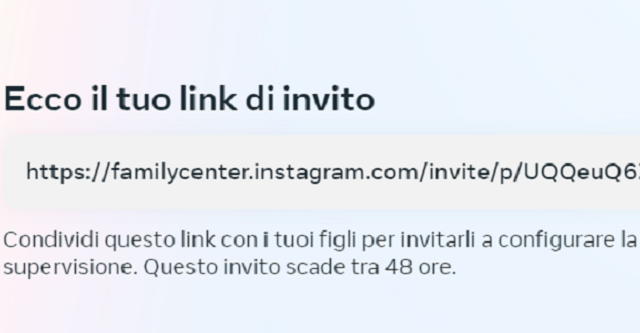
Supervisioni: quali attività sono visibili
La supervisione, una volta attiva, permette di controllare il profilo e ottenere notifiche per alcuni movimenti che avvengono sull’account Instagram. Nello specifico è possibile monitorare il tempo trascorre su Instagram, vedere alcune delle impostazioni e gli account seguiti, bloccati e chi sono i follower. Inoltre, è possibile visionare le connessioni condivise del proprio figlio, ovvero gli account seguiti che a loro volta seguono altri account in contatto con l’adolescente. Per limitare l’uso, la supervisione non consente solo a genitori e tutori di monitorare quanto tempo i loro figli trascorrono su Instagram, ma permette anche d’impostare dei limiti giornalieri o settimanali.
Cosa non è possibile vedere anche con la supervisione
La supervisione è un modo per tutelare i propri figli, restando una funzione utile ma non invasiva, che permette di avere una visione generale dell’attività del proprio figlio su Instagram, ma che rispetta la privacy ma anche l’autonomia e l’indipendenza. Infatti, la supervisione non permette di controllare completamente i movimenti del proprio figlio sull’account Instagram. Sono previsti infatti dei limiti per chi supervisiona un determinato profilo. Più precisamente non è possibile controllare la cronologia delle ricerche o l’attività, la pubblicazione dei contenuti, in caso di account privato, e tutte le azioni che riguardano la modifica dell’account.
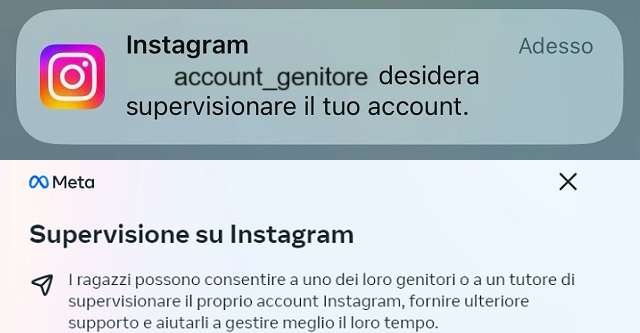
/https://www.telefonino.net/app/uploads/2025/04/pexels-vladislavsmigelski-12355752.jpg)
/https://www.telefonino.net/app/uploads/2025/04/nuove-truffe-sfruttano-morte-papa-francesco.jpg)
/https://www.telefonino.net/app/uploads/2025/04/youtube_logo.jpg)
/https://www.telefonino.net/app/uploads/2025/04/meta-ai-addestrata-grazie-tuoi-post-proteggi-tua-privacy.jpg)